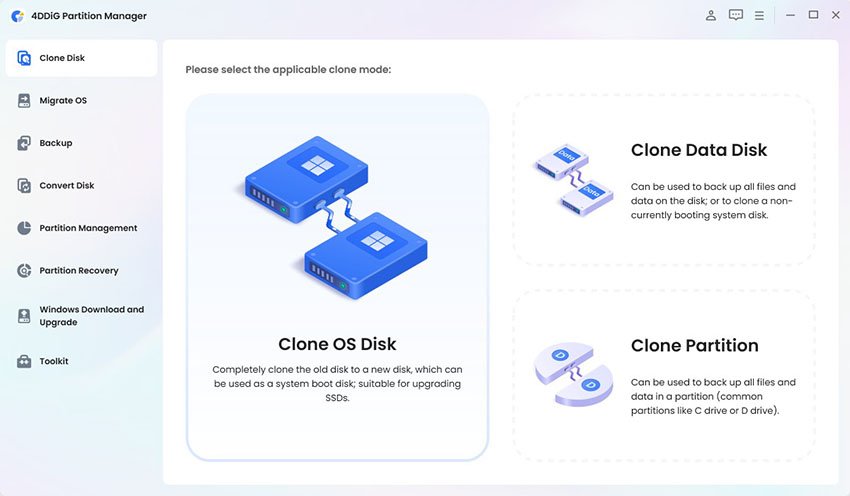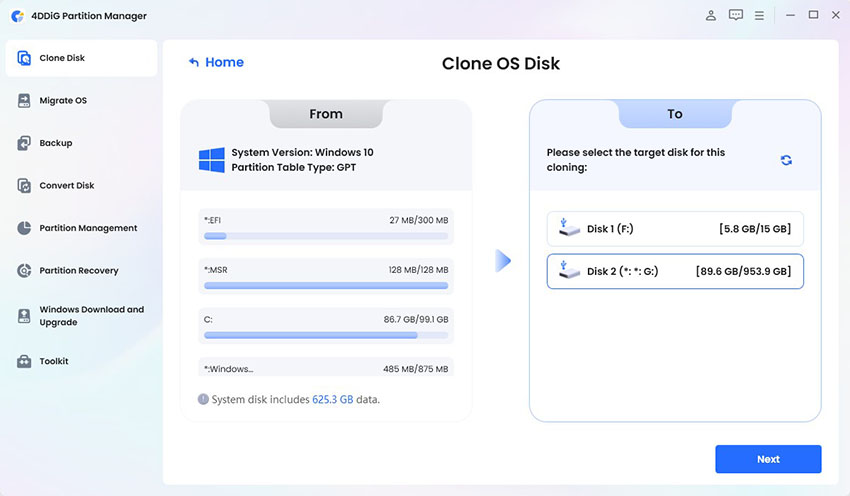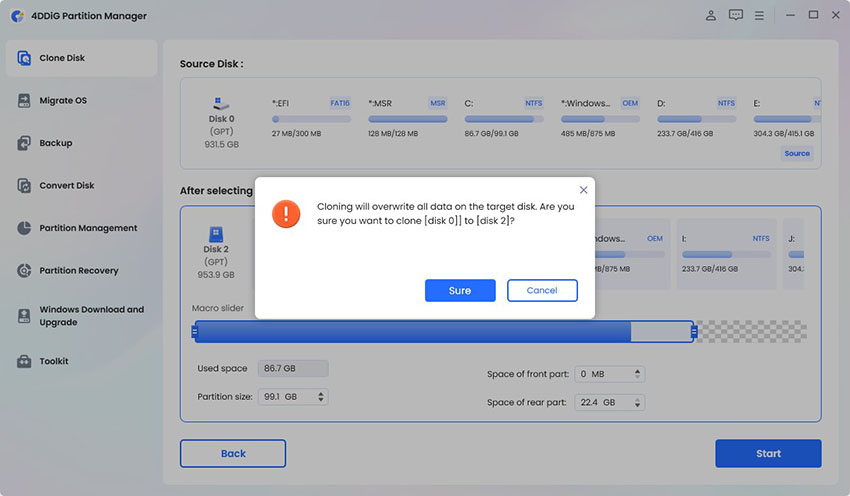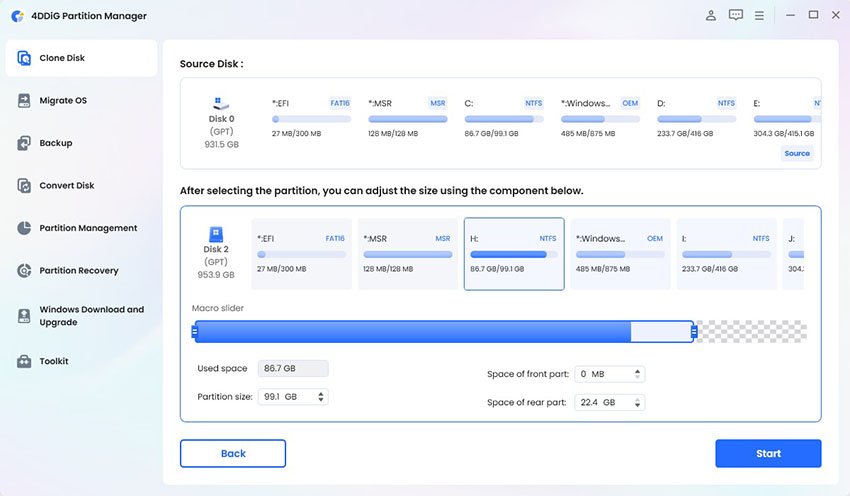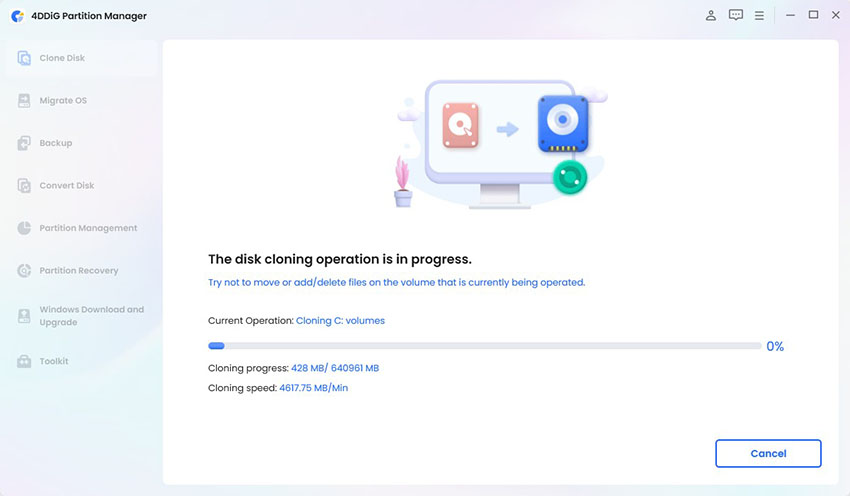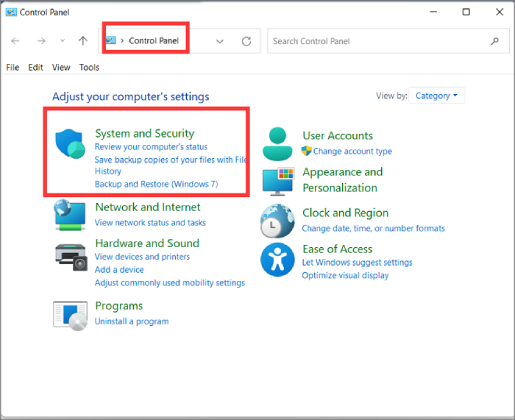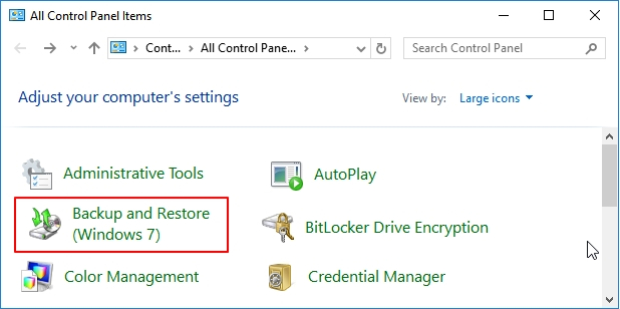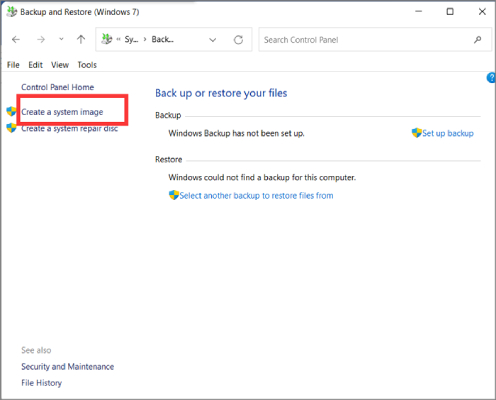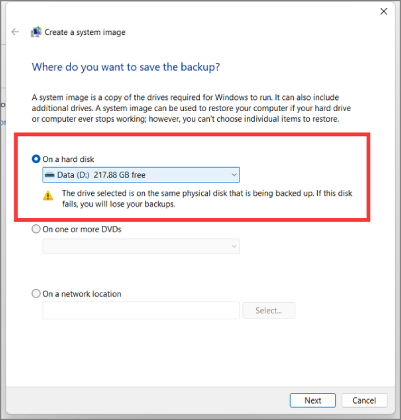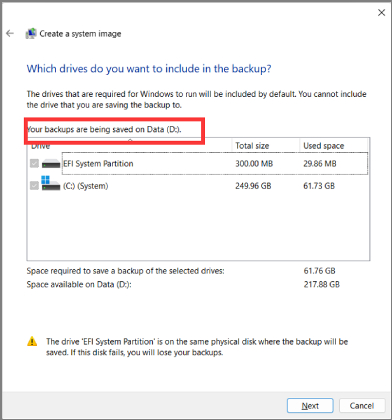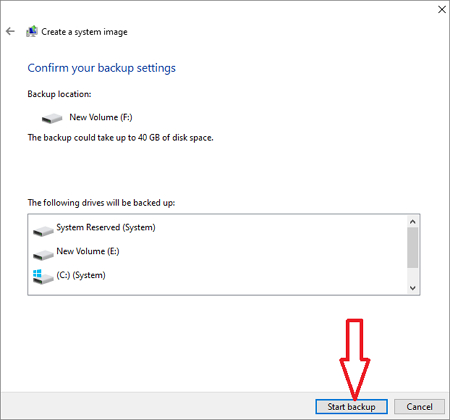Как создать резервную копию компьютера на внешний жесткий диск Windows 11/10?
How to backup computer to external hard drive? All you need to do is download the best backup software-4DDiG Partition Manager to help you do this job!
Дополнительная резервная копия системы на другом диске - это самый важный шаг, который не может быть переоценен. И для этого вам нужно рассмотреть как сделать резервную копию компьютера на внешний жесткий диск. Вот что и предоставляет вам этот материал!
Здесь мы рассмотрим, как создать резервную копию компьютера на внешний жесткий диск для Windows 11/10, рассмотрим преимущества резервного копирования, детали типов резервных копий и закончим с сравнением 4DDiG Partition Manager и Восстановление и резервное копирование в качестве методов резервного копирования ОС.
Итак, если вы здесь, чтобы выяснить, как сделать резервную копию вашего компьютера на внешний жесткий диск, не волнуйтесь. Прямо сейчас присоединяйтесь к нам на этапном пути к решению.

Часть 1: Преимущества резервного копирования компьютера на внешний жесткий диск
1. Защита от потери данных
Когда вы изучаете, как сделать резервную копию компьютера на внешний жесткий диск, крупнейшим преимуществом является защита всех ваших данных от непредвиденной потери.
Будь то потери из-за возможных сбоев оборудования или непредвиденных вирусов из программного обеспечения, которые приводят к потере важных файлов вашей системы, важное понимание заключается в том, что резервное копирование необходимо для защиты от потери данных.
2. Простое восстановление в случае сбоя системы
Понимание того, как создать резервную копию компьютера на внешний жесткий диск Windows 11 или Windows 10, важно, потому что в случаях, когда ваша система столкнулась с полным сбоем, это может быть единственным методом для восстановления ОС.
В конце концов, хорошо выполненная резервная копия позволяет вам полностью клонировать диск, чтобы процесс восстановления был простым и согласованным и сводил к минимуму простой и потенциальную потерю данных.
3. Гибкость для передачи данных
В заключение, освоив искусство резервного копирования компьютера с помощью внешнего жесткого диска, вы получаете гибкость и возможность проведения передачи данных. В случаях, когда у вас нет резервной копии, выше шансы на потенциальную поврежденность и потерю данных, не говоря уже о трудности передачи.
Использование внешнего жесткого диска с резервными данными делает это проще и гладкое.
Часть 2: Типы резервных копий компьютера
Теперь, когда вы знаете важность того, как сделать резервную копию компьютера на внешний жесткий диск, вам нужно рассмотреть различные типы резервных копий, доступные вам, чтобы вы знали, какой выбрать или какой применяется к данным, которые вы хотите сохранить.
В этом случае у вас есть два варианта:
- Частичная резервная копия: Здесь вы просматриваете ваш диск и выбираете и резервируете только самые важные папки, делая вашу резервную копию селективной и ограниченной.
- Полная резервная копия: С другой стороны, полная резервная копия служит для 'клонирования' вашего всего системы и всех файлов/папок, включая эти.
Оба этих варианта хорошие и имеют преимущества для каждого выбора - частичная, например, занимает меньше места, но полная резервная копия позволяет вам сохранять все данные в случае, если вы что-то пропустили или не знаете, что ограничиваться.
Часть 3: Как сделать резервную копию компьютера на внешний жесткий диск?
Вариант 1: Резервное копирование компьютера на внешний жесткий диск с помощью 4DDiG Partition Manager (наиболее рекомендуемый)
Как мы упоминали на протяжении этой статьи, изучение того, как сделать резервную копию компьютера на внешний жесткий диск Windows 10 или 11, очень важный шаг, и чтобы сделать это, вам нужно рассмотреть ваши варианты.
Один из таких вариантов - использовать лучшее программное обеспечение для клонирования дисков -4DDiG Partition Manager, который профессионально и быстро предлагает вам решение для клонирования жесткого диска вашего компьютера на внешний жесткий диск, чтобы вам больше никогда не пришлось беспокоиться о резервном копировании.
Но чтобы доказать это вам, давайте рассмотрим некоторые лучшие функции инструмента, чтобы мы не оставили вас в неведении, и вы могли решить сами:
- Просто и эффективно клонировать весь жесткий диск для легкой резервной копии ваших данных.
- Доступ к простым путям миграции из Windows OS на SSD без переустановки вашей системы.
- Восстановление, восстановление и восстановление разделов и дисков.
- Преобразование MBR в GPT в качестве обновления Windows 11 без потери данных.
- Изменение размера, разделение, создание, удаление или форматирование ваших разделов как угодно, чтобы максимизировать и оптимизировать любое доступное дисковое пространство.
Полезно, правда? Давайте сразу перейдем к этапу клонирования диска, как это необходимо!
-
Имейте внешний диск, который вы будете использовать для копирования ваших данных, под рукой, а затем подключите его к компьютеру. Загрузите и запустите 4DDiG Partition Manager после этого и откройте его, выбрав опцию "Клонировать диск" в левой панели. Нажмите Клонировать Операционную Системную(DISK).
БЕСПЛАТНОЕ ЗАГРУЗКАБезопасная загрузка

-
Теперь выберите целевой диск из доступных опций. Этот диск получит данные с вашего компьютера (источника диск), и поэтому это должен быть внешний диск, который вы подключили к компьютеру.

-
После убедитесь, что все верно и перепроверьте, что вы можете перезаписать данные на целевом диске, нажмите "Да".

-
Всплывет интерфейс предпросмотра, показывая эффект клонирования. Если вы подтвердите, что это правильно, нажмите "Начать".

-
Убедитесь, что на устройстве не происходит других операций в процессе клонирования. Сам процесс может занять некоторое время в зависимости от размера исходного диска.

Вариант 2: Резервное копирование компьютера на внешний жесткий диск с помощью Восстановление и резервное копирование
Если вы не хотите использовать внешнее программное обеспечение, у вас также есть внутренний вариант (хотя мы рекомендуем внешний - мы поговорим об этом далее).
Восстановление и резервное копирование позволяет вам использовать этот встроенный инструмент Windows, чтобы выяснить, как сделать резервную копию компьютера на внешний жесткий диск для сохранения изображения ОС, программ, файлов, документов и т. д.
Чтобы сделать это, следуйте данным шагам.
-
После того как вы подключили внешний диск к вашему компьютеру, перейдите в Панель управления и Система и безопасность.

-
Выберите Восстановление и резервное копирование.

-
Перейдите к "Создать образ системы".

-
Выберите ваш внешний диск для сохранения резервной копии. Найдите диск в разделе "На жестком диске".

-
Выберите диск, который вы хотите резервировать.

-
Подтвердите и начните резервное копирование.

Часть 4: Таблица сравнения: 4DDiG Partition Manager vs. Backup and Restore
- Функции
- 4DDiG Partition Manager
- Backup and Restore
- Время резервного копирования
- Это быстро и просто, то есть легко сделать.
- Это медленно. Вам, возможно, придется оставить его на довольно долгое время.
- Типы резервных копий
- Полная резервная копия, включая ОС, файлы, приложения и т. д., возможна, что идеально для.
- Только частичная резервная копия будет выполнена, что не идеально, когда вам нужна полная резервная копия.
- Совместимость
- Оно совместимо с несколькими ОС и различными версиями Windows.
- Оно совместимо с различными версиями Windows, но только с ними.
- Безопасность
- Крепкое.
- Стандартное.
ЧаВО по резервному копированию компьютера на внешний жесткий диск
1. Как лучшим образом сделать резервную копию вашего компьютера?
Лучшим методом резервного копирования вашего компьютера зависит от использования, в данном случае, инструмента диспетчера разделов для полной резервной копии (если это ваше намерение). Не только он быстро и легко предоставит вам клонированный диск, он сделает это безопасно и надежно.
Если вы ищете частичную резервную копию, у Windows есть встроенный инструмент (Backup and Restore), чтобы помочь, но мы рекомендуем ознакомиться с предоставленной выше таблицей сравнения, чтобы знать, что вы теряете, если не используете 4DDiG.
2. Как я могу автоматически сделать резервную копию Windows на внешний жесткий диск?
Функция автоматического резервного копирования может быть использована с Windows Backup and Restore. Просто сделайте следующее:
- Перейдите в Панель управления, а затем Обновление и безопасность.
- Перейдите к "Резервное копирование".
- Вы найдете метод в "Дополнительные параметры".
Заключение
Мастерing процесса того, как сделать резервную копию компьютера на внешний жесткий диск, является необходимым умением, и одним, которое вам нужно выучить для защиты ваших данных в долгосрочной и короткосрочной перспективе. Регулярные резервные копии в любом случае обязательны.
Преимущества включают защиту от потери данных, удобство восстановления в случае сбоя системы и гибкость в передаче данных. Два лучших метода - использование 4DDiG Partition Manager или Восстановление и резервное копирование Windows.
4DDiG Partition Manager выделяется, когда вы рассматриваете его скорость, безопасность и всеобъемлющие возможности резервного копирования.
Но, что наиболее важно, в случае темы, которую этот материал охватывает, не пренебрегайте важностью защиты данных - сделайте резервное копирование вашего компьютера рутинной практикой, чтобы гарантировать долгосрочную безопасность и безопасность ваших цифровых активов.
Вам Также Может Понравиться
- Главная >>
- Внешний Жесткий Диск >>
- Как создать резервную копию компьютера на внешний жесткий диск Windows 11/10?